이번 포스팅에서는 날짜에서 분기/요일 추출하는 방법에 대해서 작성하겠습니다. CHOOSE함수는 인수에 입력된 값 중, N번째 값을 추출하는 함수로 응용하여 사용하면 분기를 추출할 수 있습니다. WEEKDAY함수는 요일 반환 형식 옵션을 사용하여 요일을 추출할 수 있습니다.
CHOOSE함수로 분기 추출하는 방법
분기를 추출하는 함수는 없고, 일반적으로 MONTH함수에서 월을 추출한 후에 IF함수로 조건을 주어 분기를 변환할 수 있습니다. 여기서는 IF함수 대신에 CHOOSE함수를 사용하여 추출하겠습니다.
CHOOSE함수의 구성과 활용
'=CHOOSE(순서 N, 반환값 1, 반환값 2..... 반환값...)'
- 순서 N은 반환값에서 추출할 N번째 번호로, 수식 또는 숫자 입력 (점) 참조 목록이 되는 반환값
예를 들어, 입사일 기준으로 분기를 추출한다고 할 경우 E5셀에 아래와 같이 입력합니다.
'=CHOOSE(MONTH(D5), 1,1,1,2,2,2,3,3,3,4,4,4)&"분기"'
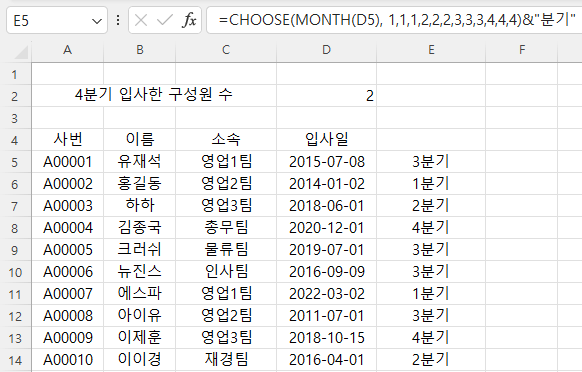
- MONTH(D5)는 입사일의 '월'을 추출
- 1,1,1.... 4,4,4는 1월~12월까지의 분기를 순서대로 입력
- CHOOSE(MONTH(D5), 1,.... 4)는 7월에서 '7'을 추출하고 일곱 번째 값인 3을 추출
- &"분기"는 숫자 뒤에 분기 문자 추가
추가로 4분기 입사한 구성원 수(D2)는 COUNTIF 함수를 사용하여 쉽게 구할 수 있습니다.
'=COUNTIF(E5:E14, "4분기")'
WEEKDAY함수로 요일 추출하는 방법
날짜가 입력된 셀의 형식을 '숫자'로 변경하면 전혀 관련 없는 5자리 정수가 표시됩니다.(시간은 1 이하의 소수점으로 표시) 이는 날짜, 요일, 시간 등을 엑셀에서는 숫자로 기억하기 때문에 발생합니다. 그래서 함수로 요일을 구하면 1~7까지 숫자로 표시되고 요일을 다시 한글로 표시해야 합니다.
WEEKDAY함수의 구성과 사용
'=WEEKDAY(날짜, 요일 반환 형식 옵션)'
- 날짜는 셀 주소 입력
- 요일 반환 형식 옵션은 요일을 반환하는 순서로 생략하면 기본값 1로 인식
- 1(or 생략) 일요일(1)~토요일(7)
- 2 월요일(1)~일요일(7)
- 3 월요일(0)~일요일(6)
예를 들어, 입사일의 요일을 추출하고 싶을 때, E2에 아래와 같이 입력합니다.
'=WEEKDAY(D2)'
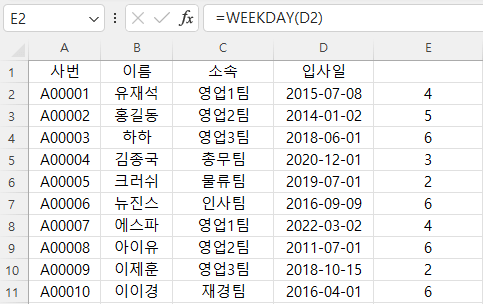
수요일을 나타내는 숫자 4가 입력되었습니다. 이는 표시 형식이 '일반'으로 지정되어 있기 때문입니다.
숫자로 표시된 요일을 문자로 바꾸기 위해서는 표시 형식을 수정해야 합니다.
1. 범위(E2:E11)를 선택한 후에 Ctrl + 1을 클릭하면 셀 서식 대화상자가 나타납니다.
2. 표시 형식에서 '사용자 지정'을 클릭 후 형식에 'aaaa'를 입력합니다. 요일로 변경됩니다.
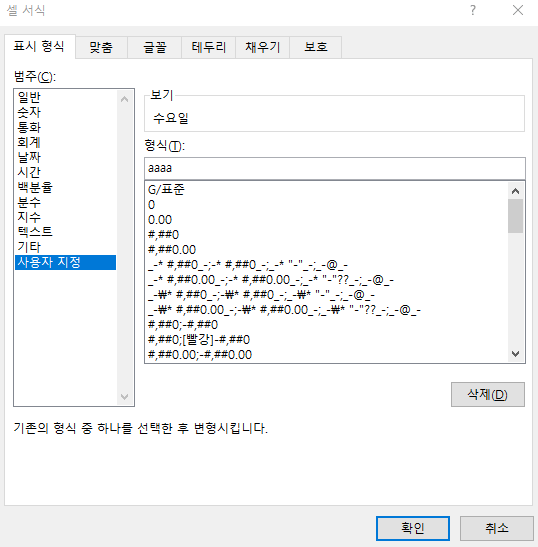
- aaaa : 수요일 / aaa : 수 / mmmm : Wednesday / mmm : Wed
이상 날짜에서 분기/요일 추출하는 방법_CHOOSE / WEEKDAY함수에 대해 설명하였습니다. 자주 사용하는 함수들은 아니지만 가끔 필요할 때 한 번씩 사용하면 업무시간을 대폭 줄여줄 수 있는 함수입니다.
감사합니다.
'엑셀 > 엑셀 함수' 카테고리의 다른 글
| 올림/반올림/내림값 구하는 함수 (0) | 2023.11.16 |
|---|---|
| VLOOKUP보다 사용하기 편한 XLOOKUP 함수 (1) | 2023.11.14 |
| N개월 이전/이후 날짜 구하기_EDATE / EOMONTH 함수 (1) | 2023.11.13 |
| 근무일 계산 함수 NETWORKDAYS / NETWORKDAYS.INTL (1) | 2023.11.09 |
| 나이와 근속기간 구하는 방법_YEAR / TODAY / DATEDIF (0) | 2023.10.05 |
| 중복 제외한 고유값 갯수 구하는 방법_배열수식 / COUNTIF (0) | 2023.10.04 |
| 엑셀 배열 수식으로 총합계 구하는 방법_SUMPRODUCT (0) | 2023.09.21 |
| 배열수식으로 중복값 표시(IF / AND함수) 및 제거하는 방법 (1) | 2023.09.19 |




댓글